Wie man sich mit eigenen Presets viel Arbeit sparen kann
Wie immer gute Tipps von Dir!
Folge dem Video um zu sehen, wie unsere Website als Web-App auf dem Startbildschirm installiert werden kann.
Anmerkung: This feature may not be available in some browsers.
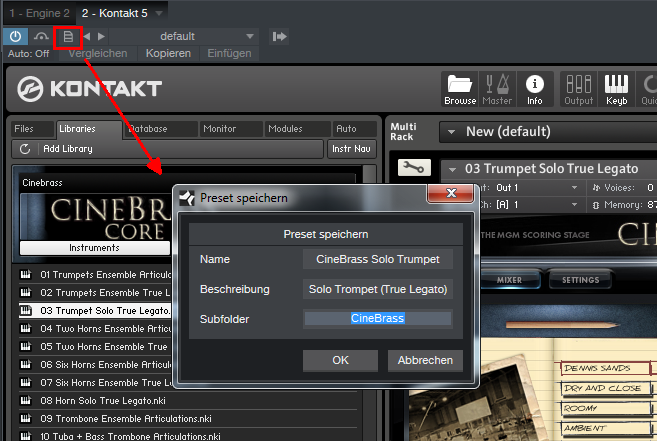
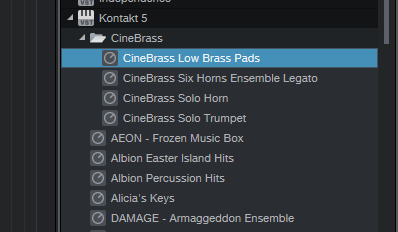
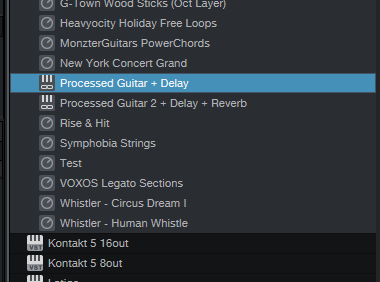
 Denn ich vertrete die Meinung, dass man immer eigene Presets erstellen und auch sinnvoll nutzen sollte. Das hilft beim Workflow enorm. In jeder DAW kann man das heutzutage glücklicherweise so machen. Und lest bitte das S1-Handbuch!!
Denn ich vertrete die Meinung, dass man immer eigene Presets erstellen und auch sinnvoll nutzen sollte. Das hilft beim Workflow enorm. In jeder DAW kann man das heutzutage glücklicherweise so machen. Und lest bitte das S1-Handbuch!! 
 Aber ich denke, das ist doch elementarste Grundlage? Wozu noch Handbücher lesen, wenn wir bequem tolle Videos und Tutorials wie dieses hier haben. Stimmt! mehr davon!
Aber ich denke, das ist doch elementarste Grundlage? Wozu noch Handbücher lesen, wenn wir bequem tolle Videos und Tutorials wie dieses hier haben. Stimmt! mehr davon! doch, ich schon. erst gestern komplett Handbücher zu meinem Minimoog und Omnisphere 2 durchgelesen. bin nun schlauer.das handbuch liest niemand so auf verdacht, außer er hat fragen...